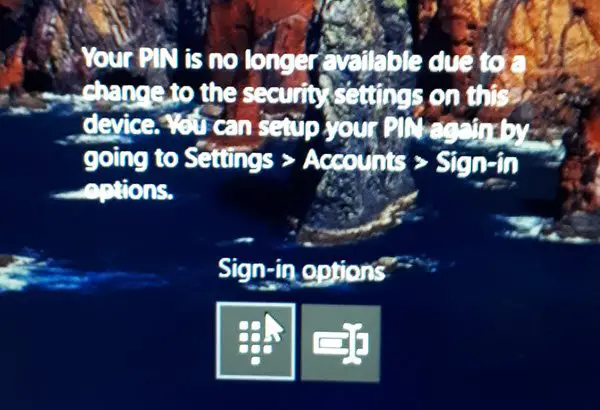Treten bei der Anmeldung an Ihrem Windows 11/10-Computer mit einer PIN Probleme auf? Ein kürzlich durchgeführtes Update verursachte einige Störungen und einige Benutzer berichteten, dass sie sich nicht mit einer PIN anmelden konnten und diese später auch nicht zurücksetzen konnten. Ziel dieses Beitrags ist es, Probleme zu beheben, die bei der Anmeldung mit Ihrer PIN oder Ihrem Fingerabdruck bei Windows Hello auftreten können. Die genaue Meldung, die Sie möglicherweise sehen, ist:
Ihre PIN ist aufgrund einer Änderung der Sicherheitseinstellung auf diesem Gerät auf diesem Gerät nicht mehr verfügbar.
Wenn diese Meldung beim Anmelden an Ihrem Computer angezeigt wird, können Sie die hier genannten Schritte ausführen, um das Problem zu beheben.
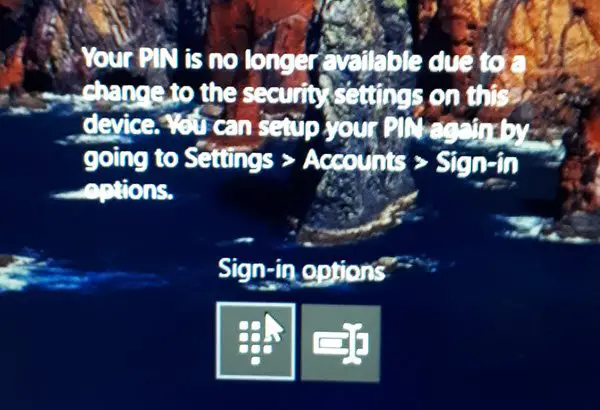
Ihre PIN ist aufgrund einer Änderung der Sicherheitseinstellung nicht mehr verfügbar
Der erste Schritt besteht darin, sicherzustellen, dass Sie ein Administratorkonto verwenden. Stellen Sie sicher, dass Sie mit einem Administratorkonto angemeldet sind, bevor Sie weitere Schritte ausführen.
Öffnen Sie ein Explorer-Fenster und darunter Sicht Menü aktivieren Versteckte Gegenstände.
Navigieren Sie nun zu:
C:\Windows\ServiceProfiles\LocalService\AppData\Local\Microsoft
Sie können einen Ordner mit dem Namen sehen Ngc; Dies ist der Ordner, der möglicherweise für die Ursache dieses Problems verantwortlich ist. Wir werden es durch einige Änderungen beheben. Der Ngc-Ordner enthält alle Dateien, die für PIN-bezogene Einstellungen verantwortlich sind.
Wenn Sie nicht darauf zugreifen können Ngc-Ordner oder es während eines Updates irgendwie beschädigt wurde, dann erfahren Sie hier, wie Sie es beheben können.
Versuchen Sie, den Ngc-Ordner zu öffnen. Wenn Sie es öffnen können, fahren Sie mit diesem Schritt fort. Aber wenn du es bekommst Zugriff verweigertdann mach das.
Klicken Sie mit der rechten Maustaste auf den Ngc-Ordner und wählen Sie aus Eigenschaften. Jetzt unten Sicherheit Tab klicken Sie auf Fortschrittlich Taste.
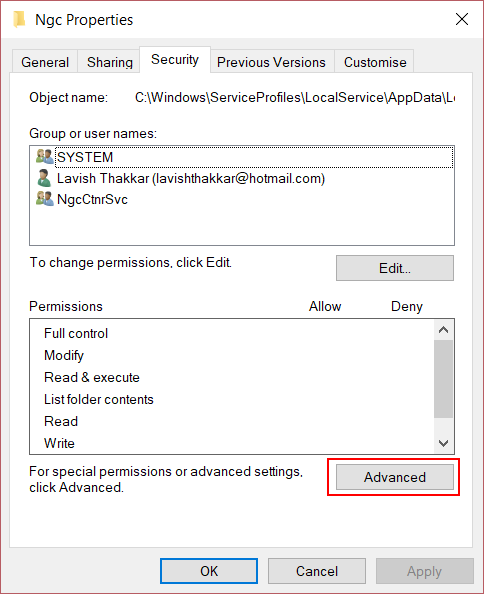
Klicke auf Ändern Link entsprechend Eigentümer Feld. (Bildschirmfoto)
Klicke auf Objekttypen und stellen Sie sicher, dass alles ausgewählt ist.
Geben Sie Ihren Benutzernamen in das Textfeld ein. Bei mir war es die E-Mail, die meinem Microsoft-Konto entsprach. Sie können auch die verwenden Überprüfen Sie die Namen Klicken Sie auf die Schaltfläche, um dies zu überprüfen. Klicke auf OK.
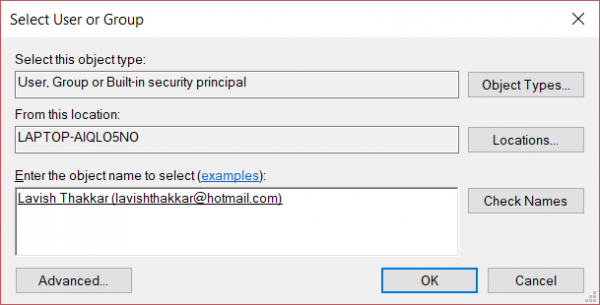
Jetzt wird eine Namensänderung des Eigentümers berücksichtigt. Stellen Sie sicher, dass Sie das Kontrollkästchen direkt darunter aktivieren Ersetzen Sie den Besitzer für Untercontainer und Objekte. Klicke auf Anwenden und alles schließen.
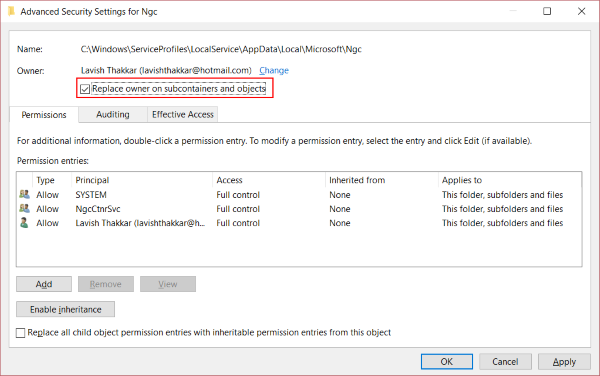
Versuchen Sie nun erneut, den Ngc-Ordner zu öffnen, und Sie sollten darauf zugreifen können.
Löschen Sie den gesamten Inhalt des Ngc-Ordners und stellen Sie sicher, dass er leer ist.
Starte deinen Computer neu.
Wenn Sie alle Schritte ausgeführt haben, gehen Sie zu den Kontoeinstellungen und versuchen Sie, eine neue PIN einzurichten.
Sie sollten nun in der Lage sein, eine neue PIN einzurichten und sich damit an Ihrem Computer anzumelden. Wenn dieses Problem weiterhin besteht, müssen Sie wahrscheinlich etwas anderes dagegen unternehmen.
Versuchen Sie, das Passwort Ihres Microsoft-Kontos zu ändern. Ein weiterer Schritt, den Sie ausführen können, besteht darin, zu einem lokalen Konto zu wechseln, dann eine neue PIN zu erstellen und dann wieder zu Ihrem Microsoft-Konto zu wechseln.
Ich hoffe, dass dies Ihr Problem löst.